Hur man kringgår Google-kontoverifiering efter återställning på Samsung Android 11
Miscellanea / / January 15, 2022
Google-kontoverifiering är en inbyggd säkerhetsfunktion för Android-telefoner. Med den här funktionen kommer en obehörig person inte att kunna få åtkomst och kommer att kräva lösenord för Google-kontot. Som tekniker har jag haft hundratals människor som kommit in med sina låsta telefoner. Även om det är bra för att lägga till säkerhet när ett obehörigt försök har gjorts att återställa din enhet till enhetens fabriksinställningar, kan det orsaka ett allvarligt problem när folk behöver välja FRP bypass på Samsung.
Med det sagt har jag stött på flera situationer när folk frågar efter "den här enheten återställdes, för att fortsätta, logga in med ett Google-konto" förbigå. Så med den här artikeln delar jag med mig av hur man kringgår Google-kontot!
Metod ett – Använd PassFab Android Unlocker För att ta bort FRP Lock Samsung
Om du har blivit utelåst från din Android-enhet finns det olika onlineverktyg som kan hjälpa dig att få åtkomst till enheten. PassFab förblir dock det bästa förbikopplingsverktyget på grund av de avancerade men nybörjarvänliga funktionerna. I synnerhet har den en professionell skärm samt en FRP-upplåsare med praktiska funktioner och ett användarvänligt gränssnitt. Ännu mer, PassFab stöder nästan alla Android-versioner, från 5 till 11. Så om du vill veta hur man kringgår Google-låset på Samsung A11 och andra Android-enheter, använd följande instruktioner för PassFab för att kringgå Google-låset;
- Till att börja med måste du ladda ner PassFab Android Unlocker på ditt datorsystem och installera den.
- För det andra ansluter du Android-enheten (den du behöver kringgå) till datorsystemet med hjälp av en USB-kabel. När du är ansluten startar du appen och väljer alternativet "ta bort Google Lock (FRP)" på skärmen.

3.Välj Android-versionen av den anslutna enheten och tryck på knappen "skicka meddelande".
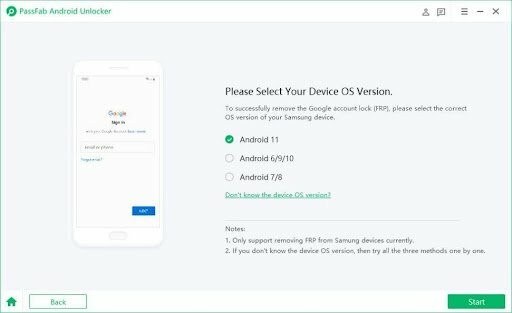
4. Glöm inte att ansluta din Android-enhet till Wi-Fi-anslutningen. När enheten är ansluten till en trådlös anslutning kommer denna programvara för borttagning av FRP-lås att skicka ut meddelandet till enheten, och det kommer att se ut ungefär så här.

5.Om du använder A11-mobilen måste du följa popup-instruktionerna för att ställa in Samsung-smarttelefonen
Annonser
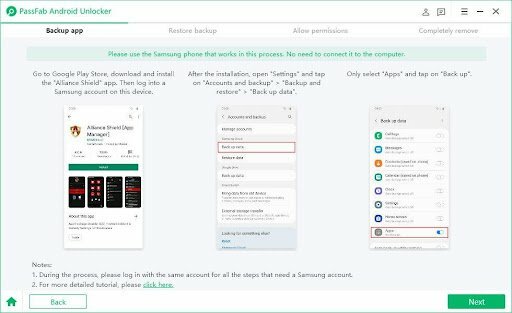
6. Å andra sidan, om din Android-version är 6, 9 eller 10, måste du följa de nedan nämnda stegen på skärmen för att ställa in enheten
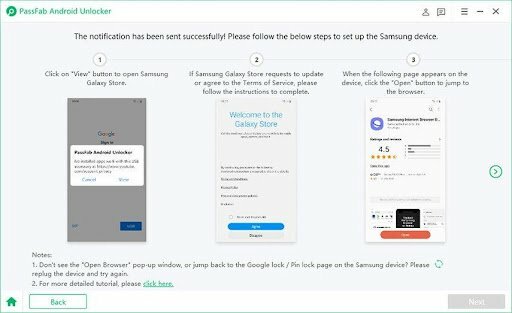
Annonser
7. Om din enhet körs på Android 7 eller Android 8, följ instruktionerna på skärmen för att ställa in din enhet
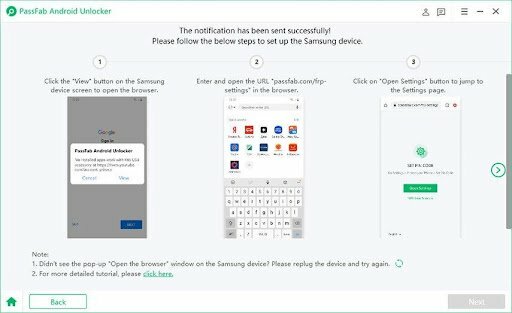
8.Då kan du kringgå google FRP Lock framgångsrikt.
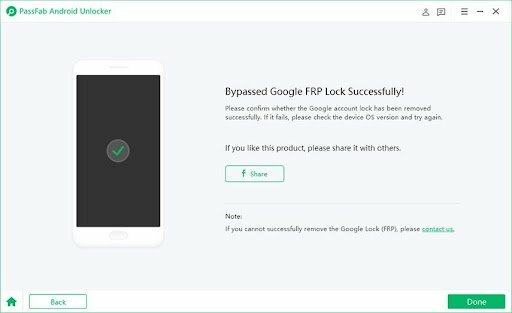
Metod två – Hur man kringgår Google-kontoverifiering efter återställning med Google-konto
En annan metod för att kringgå Google-kontoverifieringen efter återställning är att använda Google-kontot. Detta är ett av de bekvämaste sätten att återställa Google-kontot och ställa in ett nytt lösenord om du inte kan komma ihåg det gamla lösenordet. Så för det ändamålet kan du följa stegen som nämns nedan:
- Först av allt, fabrikera din telefon och starta om den
- Välj sedan språk och anslut din enhet till Wi-Fi-nätverket
- Ett popup-fönster kommer att dyka upp som ber om Google-kontots autentiseringsuppgifter och tangentbordet visas. Håll sedan in @ och vänta tills menyn visas
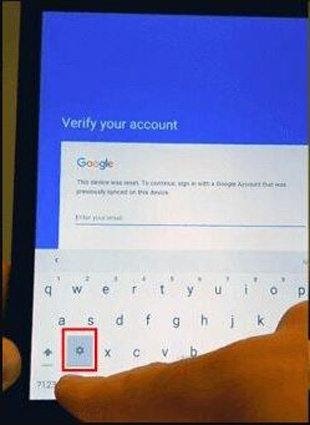
4.Välj inställningarna för Google Keyboard

5.Knacka nu på de tre prickarna längst upp på skärmen
6. Välj hjälp och feedback från rullgardinsmenyn
7. Från hjälpavsnittet väljer du "använda Google-sökord" och trycker och håller på valfri text på sidan. Klicka sedan på webbsökningsalternativet

8. Som ett resultat kommer sökfältet att dyka upp och du måste ange "inställningar"
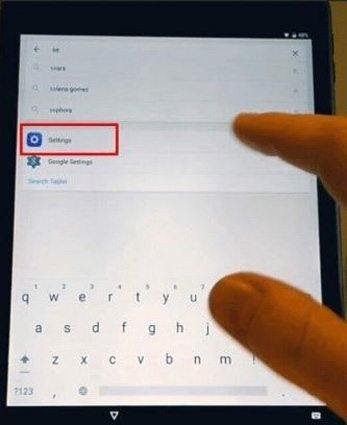
9. Scrolla ner på sidan och välj alternativet "om telefonen".
10. Gå in i menyn och sök efter byggnumret. När du har hittat byggnumret, tryck på det sju gånger, och det kommer att aktivera utvecklaralternativen
11. Gå nu tillbaka till menyn och aktivera OEM-upplåsning. Dessutom måste du klicka på bakåtknappen två gånger
12. Starta om enheten och anslut den till Wi-Fi-anslutningen
13. Nu kommer du inte att bli tillfrågad om referenser, men du måste lägga till ett nytt Google-konto
14. Så lägg bara till ett nytt konto så får du full tillgång till din telefon
Slutsats
Med den här artikeln försökte vi hjälpa dig med dina frågor som "hur man kringgår Google-kontoverifiering efter återställning” och ”kan inte logga in på Google-kontot på Android-telefon efter återställning” och vi hoppas att du fick den hjälp du letade efter!



